Obtener derechos de acceso a carpetas y archivos es una opción de seguridad. Por lo tanto, debe iniciar sesión en Windows con la cuenta de administrador del equipo. Para acceder a un archivo protegido, debe tener los derechos sobre él. Solo un administrador informático puede declararse propietario de un archivo o carpeta y obtener derechos de acceso a él.
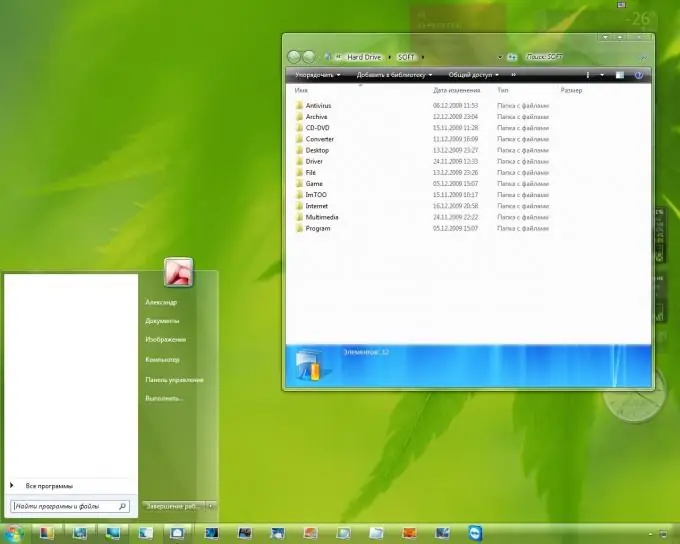
Instrucciones
Paso 1
Asegúrese de haber iniciado sesión con derechos de administrador en su computadora. Para hacer esto, ingrese al menú principal haciendo clic en el botón "Inicio" y seleccione la sección "Ejecutar".
Paso 2
Vaya a "Abrir" y escriba el valor de timedate.cpl en el campo que se abre.
Paso 3
Presione la tecla de función Enter en su teclado para ingresar un comando.
Paso 4
Espere a que aparezca el cuadro de diálogo de propiedades de fecha y hora. Abrir esta ventana sirve como confirmación de iniciar sesión con derechos de administrador.
Paso 5
Inicie sesión en Modo seguro (tecla de función F8 cuando enciende la computadora antes de cargar el sistema operativo Windows). Esto es necesario para cambiar la configuración de seguridad de acceso a archivos.
Paso 6
Llame al menú principal haciendo clic en el botón "Inicio" y vaya a "Mi PC".
Paso 7
Llame al menú contextual "Servicio" haciendo clic con el botón derecho en la sección "Mi PC" y seleccione la sección "Propiedades".
Paso 8
Haga clic en la pestaña Ver y desactive la casilla de verificación Usar uso compartido básico de archivos (recomendado) en la lista Opciones avanzadas.
Paso 9
Confirme su elección con el botón Aceptar.
Paso 10
Busque el archivo al que desea acceder. Llame al menú de servicio desplegable haciendo clic con el botón derecho en el icono de este archivo y seleccione "Propiedades".
Paso 11
Vaya a la pestaña "Seguridad" en la ventana que se abre.
Paso 12
Haga clic en Aceptar en la alerta de seguridad que aparece.
Paso 13
Haga clic en el botón Avanzado y abra la pestaña Propietario.
Paso 14
Seleccione el campo Administrador o el grupo Administradores de la lista Nombre.
Paso 15
Marque la casilla junto a "Reemplazar propietario de subcontenedores y objetos" para tomar posesión de los archivos en la carpeta.
Paso 16
Confirme su elección con el botón Aceptar.
Paso 17
Espere la advertencia de seguridad “No tiene acceso de lectura al contenido del nombre de la carpeta. ¿Quiere reemplazar los permisos de directorio con el permiso de Control total? (donde nombre de carpeta es el nombre de la carpeta que contiene los archivos que está buscando) y haga clic en Sí.
Paso 18
Confirme su elección con el botón Aceptar.






